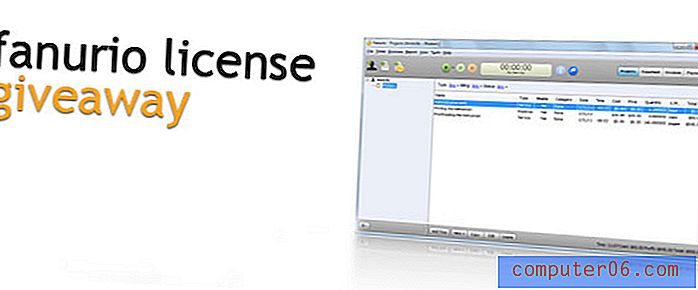Kako postaviti svoje računalo za daljinski pristup
Ako ste ikada zaboravili važnu datoteku na svom radnom ili kućnom računalu, onda znate koliko frustrirajuće može biti povratak na to računalo da biste dobili tu datoteku. Možda je potrebno da neki posao odvedete kući, ali program koji morate koristiti je na vašem radnom računalu. Uz sve različite načine na koje možete spremiti i pristupiti svojim datotekama, vjerojatno se pitate kako možete izbjeći da morate biti izravno ispred fizičkog računala da biste koristili datoteke i programe na tom računalu. Rješenje koje tražite naziva se udaljeni pristup, a računalo možete postaviti na daljinski pristup instaliranjem besplatnog programa pod nazivom Teamviewer. Način na koji Teamviewer funkcionira jest da ga instalirate na sva računala kojima želite daljinski pristupiti, a zatim kreirate korisničko ime i lozinku. Te vjerodajnice se unose u program i tada možete početi postavljati računala za daljinski pristup.
Kako omogućiti udaljeni pristup mom računalu
Postupak u nastavku treba ponoviti na svakom računalu kojem namjeravate omogućiti udaljeni pristup. Računalu nećete moći daljinski pristupiti sve dok na to računalo ne instalirate i postavite Teamviewer.
Otvorite prozor web preglednika, a zatim otvorite stranicu za preuzimanje Teamviewer-a. Kliknite operativni sustav vašeg računala na vrhu prozora, a zatim kliknite gumb Preuzmi .

Spremite datoteku na svoje računalo, a zatim dvaput kliknite preuzetu datoteku za početak instalacije.
Odaberite opciju Instalacija na prvom zaslonu, a zatim pritisnite gumb Dalje .
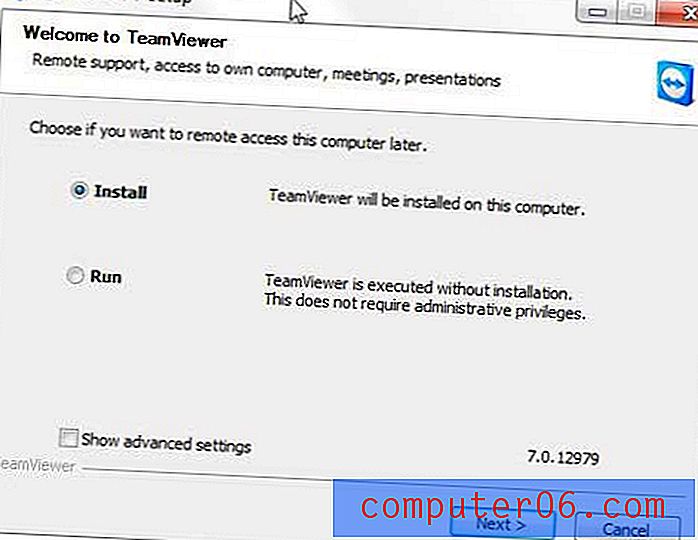
Odaberite je li program za osobnu ili komercijalnu upotrebu (imajte na umu da će za komercijalno korištenje Teamviewera biti potrebna pretplata), a zatim kliknite gumb Dalje .
Prihvatite uvjete licencnog ugovora, a zatim kliknite gumb Dalje .
Kliknite Da da biste mogli u bilo kojem trenutku pristupiti računalu, a zatim kliknite gumb Dalje .
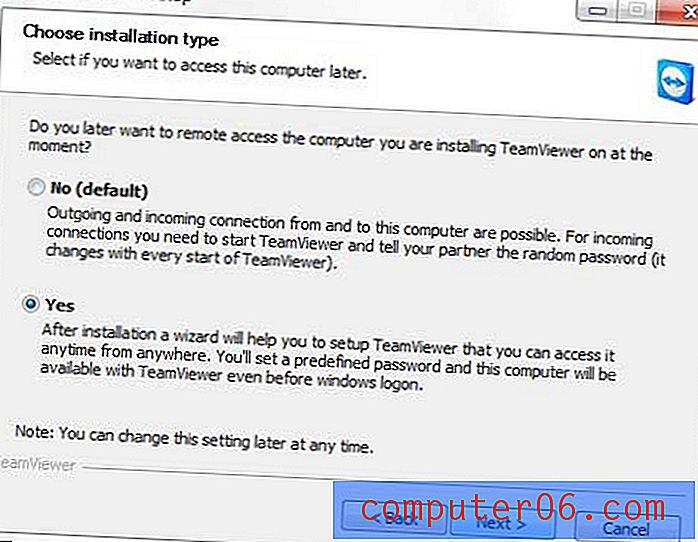
Nakon što je instalacija dovršena, kliknite gumb Dalje za postavljanje pristupa bez nadzora za vaše računalo.
Postavite lozinku za računalo, ponovno unesite lozinku, a zatim kliknite gumb Dalje . Naziv računala bit će unaprijed postavljen, ali možete ga i promijeniti ako želite.
Odaberite kreiranje Teamviewer računa, ispunite potrebna polja, a zatim ponovo pritisnite Next . Pratite korisničko ime i zaporku koje stvorite jer ćete ih trebati upotrijebiti prilikom postavljanja Teamviewera na sva druga računala.
Ako odlučite da ne pokrećete Teamviewer svaki put kada pokrenete računalo, tada ćete morati pokrenuti program iz izbornika Start, kliknite gumb Računala i kontakti u donjem desnom kutu prozora, a zatim upišite svoje korisničko ime i lozinku za povezivanje s ostalim računalima na vašem Teamviewer računu.
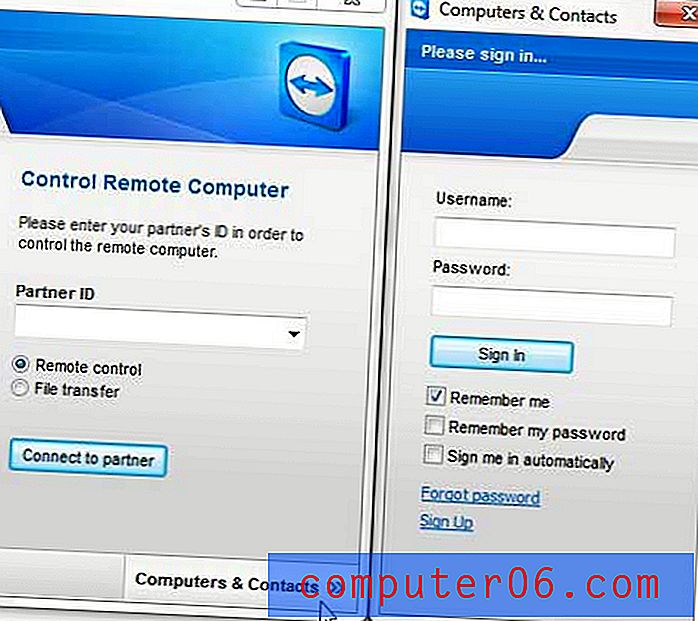
Teamviewer možete postaviti i pomoću opcija Dopusti daljinsko upravljanje ili upravljanje udaljenim računalom u sredini prozora, ako želite. Moje je osobno iskustvo, međutim, da je mnogo jednostavnije sve konfigurirati pod jednim računom, gdje Teamviewer radi na svakom od računala. To znatno olakšava prijavu i odjavljivanje s bilo kojeg računala koje vam je potrebno.